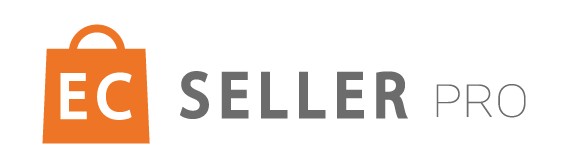ES910 使い方
使い方ガイド
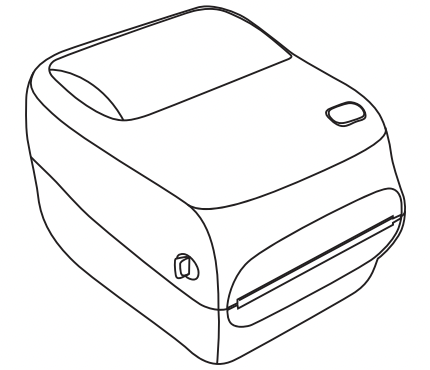
注意
- プリンターを使う前に電源ケーブルを接続せず、プリンターを確認してください。
- プリントヘッドのクリーニングが必要な場合は、アルコールが乾くまでお待ち下さい。その後テストを行い、クリーニング後の効果をご確認ください。
- プリンター内部に物を落とさないようにお気をつけください。
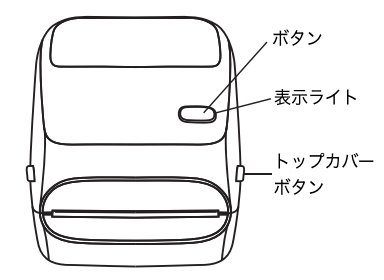

本体のセット
1. 電源ボタンがオフになっていることを確認し、電源ケーブルを差し込む
2. USBポートまたは、LANポートを差し込み、コンピューターと接続する
3. 電源ボタンをオンにする

用紙のセット
1. トップカバーを開ける
2. 印刷用紙をセットし、印刷する面を確かめる
3. 印刷用紙の左右の位置をガイドを使って調整する
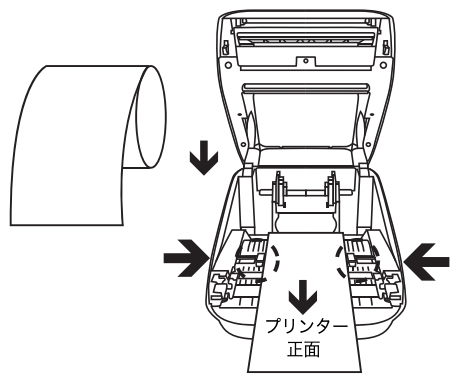
4. トップカバーを閉めることで、用紙の自動調整を行います
用紙調整
1. 用紙のセッティングをする
2. トップカバーを閉めることで、用紙の自動調整を行います
3. 自動で用紙の調整と巻取りを行います
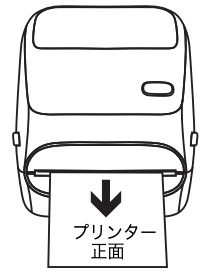
4. 用紙の調整が完了したのち、自動で用紙がプリント位置になります
5. ライト表示が青色で光り続けたら、調整の完了となります
ボタンの機能
1. 次のペーパーを使いたい場合
プリンターが印刷可能になったあと、(青色のライトが光り続ける状態)
ボタンを押すことで、次のシートへ移動します。
2.印刷を停止する場合
印刷中に、ボタンを押すことで青くライトが点滅し、印刷が中止されます。
再度ボタンを押すことで印刷を再開します。
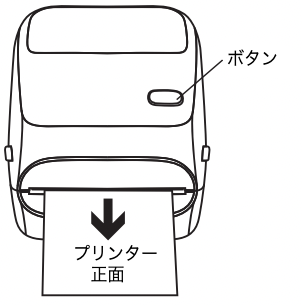
テストプリント
1. 用紙のセッティングと調整を行ってください。
2. プリンターの電源を落としてください。
3. ボタンを押し続けてください。同時に電源が付きますので、ついたあと2秒間ブザー音がなるまで待ち、ボタンを離してください。
4. テストプリントを開始します
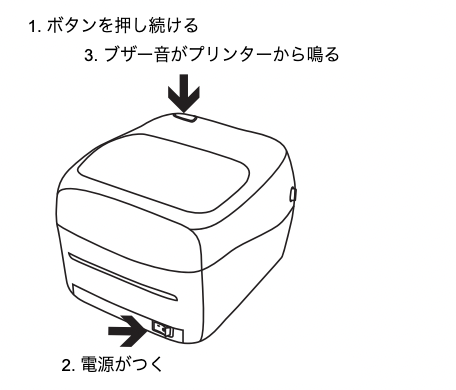
6. プリンターをリセット
1. 用紙のセッティングと調整を行ってください
2. プリンターの電源を落としてください。
3. ボタンを押し続けてください。同時に電源が付きますので、ついたあと25秒間表示ライトが赤色に光るまで押し続け、ボタンを離してください。
4.プリンターのリセットが完了します

ドライバーのインストール
ドライバーのインストールについてはこちらのページにてご確認ください。